“Outlook 的 MAPI 配置”的版本间的差异
Jump to navigation
Jump to search
| (未显示同一用户的12个中间版本) | |||
| 第1行: | 第1行: | ||
| + | <span data-link_translate_zh_title="Outlook 的 MAPI 配置" data-link_translate_zh_url="Outlook 的 MAPI 配置"></span>[[:zh:Outlook 的 MAPI 配置]][[zh:Outlook 的 MAPI 配置]] | ||
| + | <span data-link_translate_pt_title="Configuração de MAPI do Outlook" data-link_translate_pt_url="Configura%C3%A7%C3%A3o+de+MAPI+do+Outlook"></span>[[:pt:Configuração de MAPI do Outlook]][[pt:Configuração de MAPI do Outlook]] | ||
| + | <span data-link_translate_es_title="Configuración de MAPI de Outlook" data-link_translate_es_url="Configuraci%C3%B3n+de+MAPI+de+Outlook"></span>[[:es:Configuración de MAPI de Outlook]][[es:Configuración de MAPI de Outlook]] | ||
| + | <span data-link_translate_en_title="Outlook MAPI configuration" data-link_translate_en_url="Outlook+MAPI+configuration"></span>[[:en:Outlook MAPI configuration]][[en:Outlook MAPI configuration]] | ||
| + | <span data-link_translate_he_title="תצורת outlook MAPI" data-link_translate_he_url="%D7%AA%D7%A6%D7%95%D7%A8%D7%AA+outlook+MAPI"></span>[[:he:תצורת outlook MAPI]][[he:תצורת outlook MAPI]] | ||
| + | <span data-link_translate_ro_title="Configurare de MAPI Outlook" data-link_translate_ro_url="Configurare+de+MAPI+Outlook"></span>[[:ro:Configurare de MAPI Outlook]][[ro:Configurare de MAPI Outlook]] | ||
| + | <span data-link_translate_ru_title="Настройка Outlook MAPI" data-link_translate_ru_url="%D0%9D%D0%B0%D1%81%D1%82%D1%80%D0%BE%D0%B9%D0%BA%D0%B0+Outlook+MAPI"></span>[[:ru:Настройка Outlook MAPI]][[ru:Настройка Outlook MAPI]] | ||
| + | <span data-link_translate_pl_title="Konfiguracja interfejsu MAPI w programie Outlook" data-link_translate_pl_url="Konfiguracja+interfejsu+MAPI+w+programie+Outlook"></span>[[:pl:Konfiguracja interfejsu MAPI w programie Outlook]][[pl:Konfiguracja interfejsu MAPI w programie Outlook]] | ||
| + | <span data-link_translate_ja_title="Outlook MAPI 構成" data-link_translate_ja_url="Outlook+MAPI+%E6%A7%8B%E6%88%90"></span>[[:ja:Outlook MAPI 構成]][[ja:Outlook MAPI 構成]] | ||
| + | <span data-link_translate_ar_title="تكوين MAPI outlook" data-link_translate_ar_url="%D8%AA%D9%83%D9%88%D9%8A%D9%86+MAPI+outlook"></span>[[:ar:تكوين MAPI outlook]][[ar:تكوين MAPI outlook]] | ||
| + | <span data-link_translate_de_title="Outlook-MAPI-Konfiguration" data-link_translate_de_url="Outlook-MAPI-Konfiguration"></span>[[:de:Outlook-MAPI-Konfiguration]][[de:Outlook-MAPI-Konfiguration]] | ||
| + | <span data-link_translate_nl_title="Outlook MAPI-configuratie" data-link_translate_nl_url="Outlook+MAPI-configuratie"></span>[[:nl:Outlook MAPI-configuratie]][[nl:Outlook MAPI-configuratie]] | ||
| + | <span data-link_translate_it_title="Configurazione di Outlook MAPI" data-link_translate_it_url="Configurazione+di+Outlook+MAPI"></span>[[:it:Configurazione di Outlook MAPI]][[it:Configurazione di Outlook MAPI]] | ||
<span data-link_translate_fr_title="Configuration Outlook MAPI" data-link_translate_fr_url="Configuration_Outlook_MAPI"></span>[[:fr:Configuration Outlook MAPI]][[fr:Configuration Outlook MAPI]] | <span data-link_translate_fr_title="Configuration Outlook MAPI" data-link_translate_fr_url="Configuration_Outlook_MAPI"></span>[[:fr:Configuration Outlook MAPI]][[fr:Configuration Outlook MAPI]] | ||
<br /> | <br /> | ||
2017年2月9日 (四) 16:36的最新版本
zh:Outlook 的 MAPI 配置
pt:Configuração de MAPI do Outlook
es:Configuración de MAPI de Outlook
en:Outlook MAPI configuration
he:תצורת outlook MAPI
ro:Configurare de MAPI Outlook
ru:Настройка Outlook MAPI
pl:Konfiguracja interfejsu MAPI w programie Outlook
ja:Outlook MAPI 構成
ar:تكوين MAPI outlook
de:Outlook-MAPI-Konfiguration
nl:Outlook MAPI-configuratie
it:Configurazione di Outlook MAPI
fr:Configuration Outlook MAPI
这篇文章是从由软件进行自动翻译。你可以看到这篇文章的源代码
客户端配置 | _._。 在: _ ! _ | 在平台上 | _._。 这一文件有关 | _._。 和: _ ! _ | 在这里我们设置邮箱 | _._。 在: _ ! _ | .首次启动客户端 | _._。 他问一个配置文件的名称,键入它,和岗位。 Microsoft Outlook 在下一页上,他想要看您的信息的邮箱,但什么都不做。不要取消。 MAPI 它会告诉你,如果你有一个配置文件没有电子邮件帐户,您必须单击确定,那么单击确定 | _._。 在欢迎页上,单击简单地 | _._。 之后 | _._。 在哪里,它会问你是否你想要配置页上 | _._。 要连接到一个邮件帐户,您必须选择否和下一步做。 Exchange 2010
在这里你检查 | _._。 使用 | _._。 没有帐户的电子邮件和你做 | _._。 完成: _ ! _ | 现在打开。 Outlook2010, Outlook 2013 现在,点击左上角文件 | _._。 帐户设置 | _._。 帐户设置 | _._。 在新窗口中单击: _ ! _ | 新: _ ! _ | 在新窗口中填写您的信箱然后做如下操作的所有信息。 Outlook 2016
配置邮箱,你可以点击完成。 Exchange 2010 要重新启动的请求。一旦完成,您可以开始使用它。 Outlook outlook :
""
outlook
" Outlook ""
Outlook
- -
""
Outlook
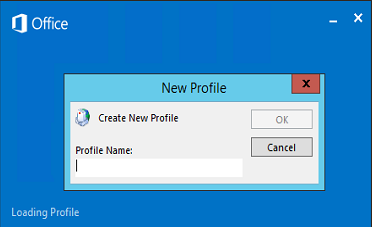
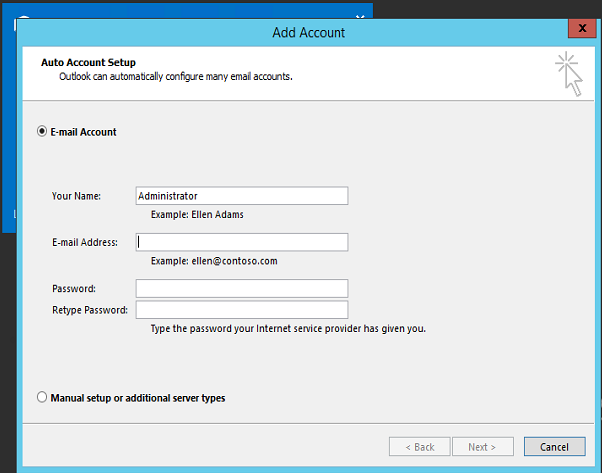
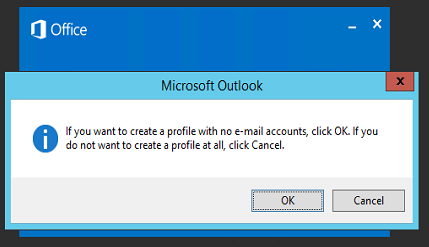
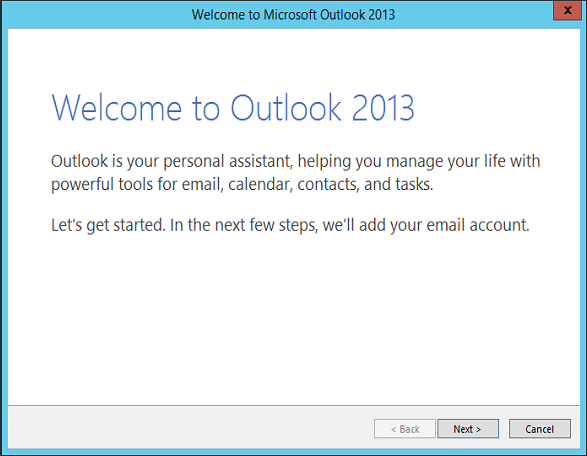
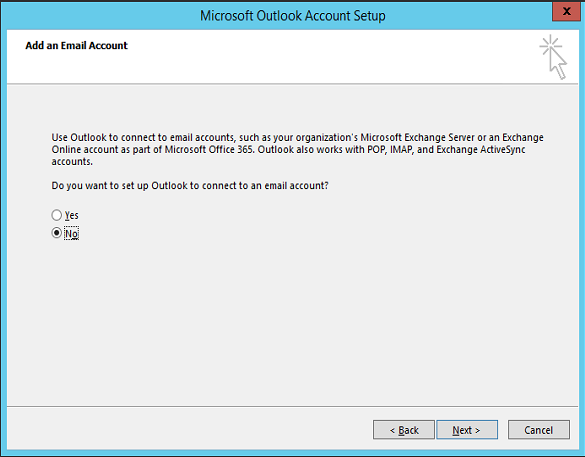
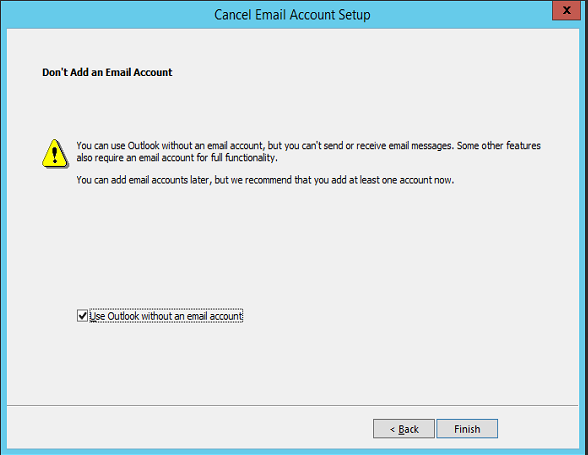
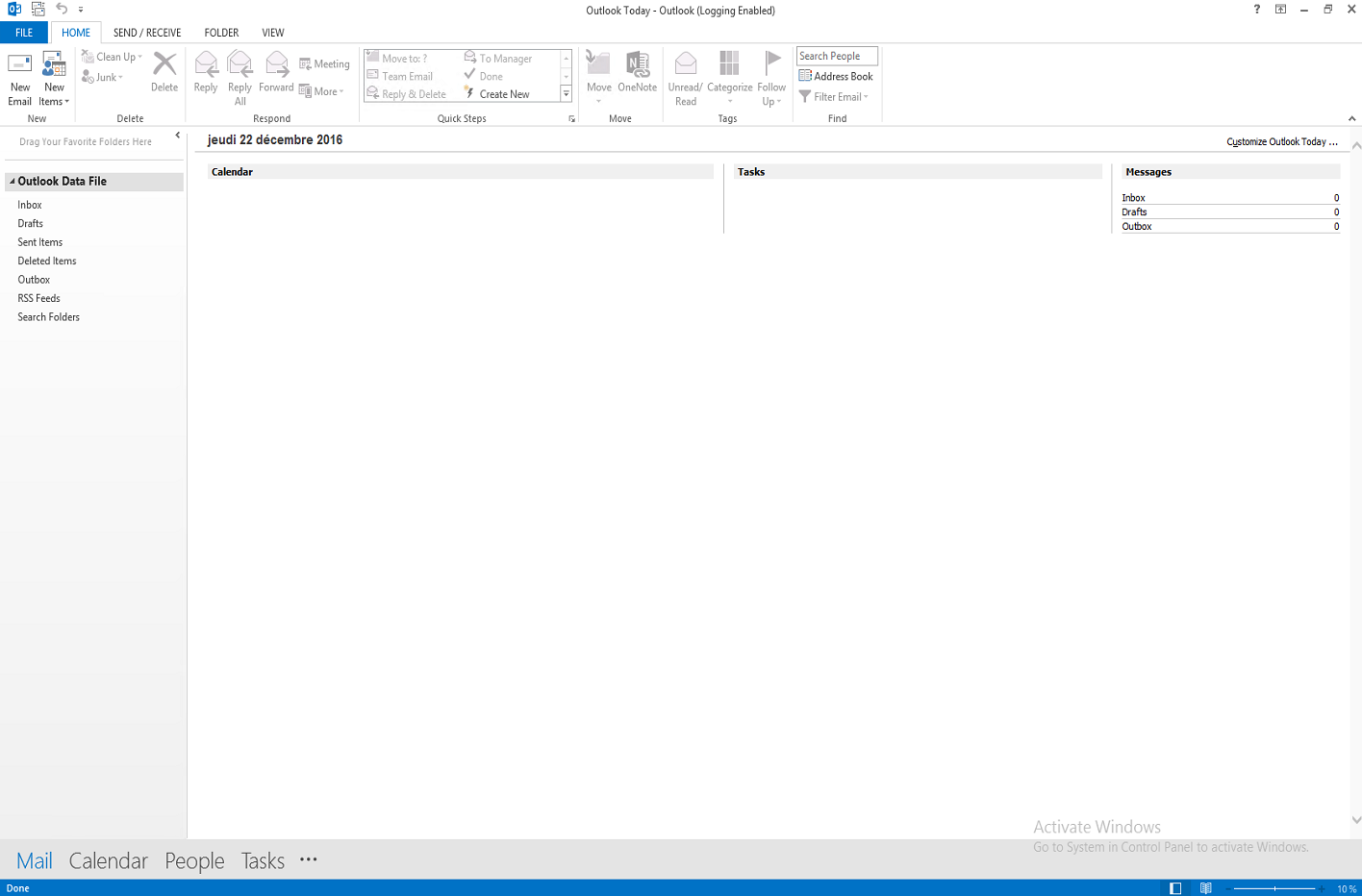
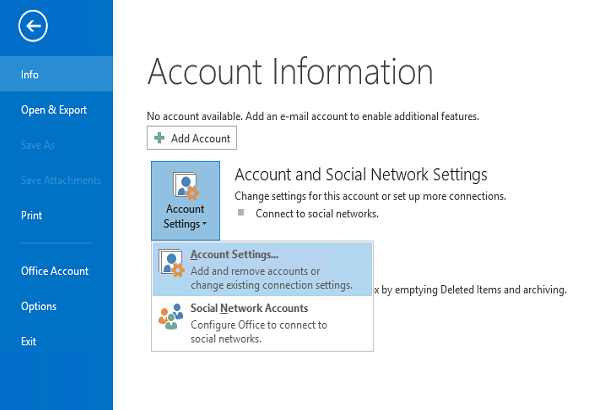
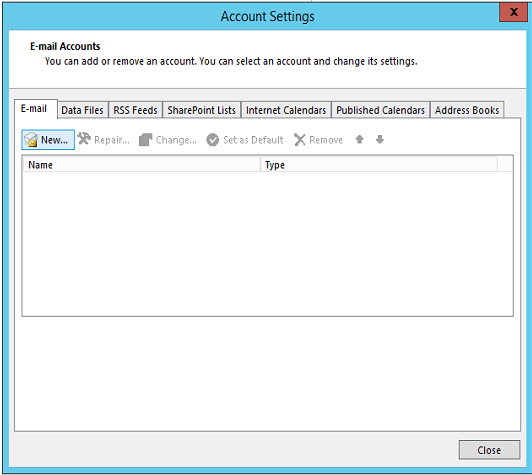
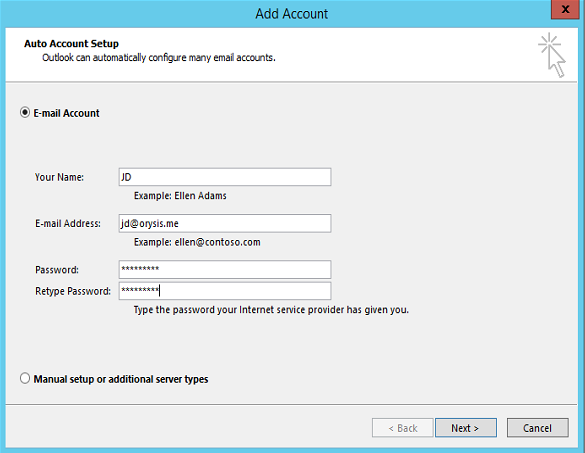
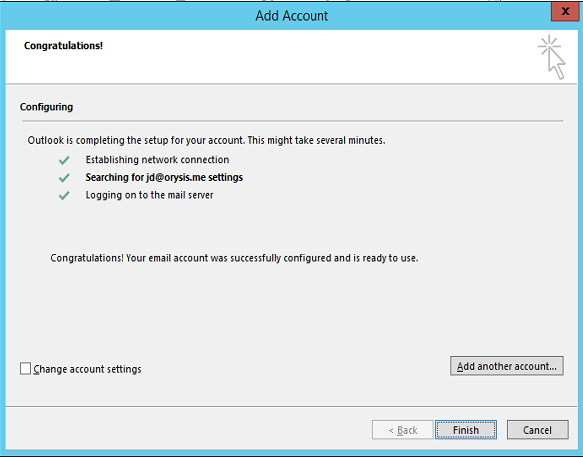
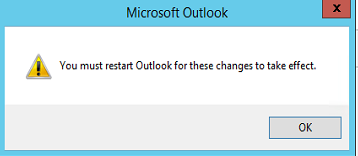
开启评论自动刷新